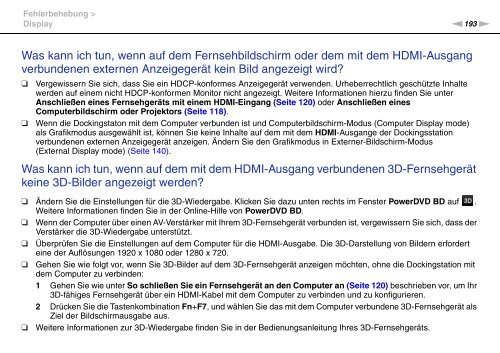Sony VPCZ21M9E - VPCZ21M9E Mode d'emploi Allemand
Sony VPCZ21M9E - VPCZ21M9E Mode d'emploi Allemand
Sony VPCZ21M9E - VPCZ21M9E Mode d'emploi Allemand
You also want an ePaper? Increase the reach of your titles
YUMPU automatically turns print PDFs into web optimized ePapers that Google loves.
Fehlerbehebung ><br />
Display<br />
n193<br />
N<br />
Was kann ich tun, wenn auf dem Fernsehbildschirm oder dem mit dem HDMI-Ausgang<br />
verbundenen externen Anzeigegerät kein Bild angezeigt wird?<br />
❑<br />
❑<br />
Vergewissern Sie sich, dass Sie ein HDCP-konformes Anzeigegerät verwenden. Urheberrechtlich geschützte Inhalte<br />
werden auf einem nicht HDCP-konformen Monitor nicht angezeigt. Weitere Informationen hierzu finden Sie unter<br />
Anschließen eines Fernsehgeräts mit einem HDMI-Eingang (Seite 120) oder Anschließen eines<br />
Computerbildschirm oder Projektors (Seite 118).<br />
Wenn die Dockingstaton mit dem Computer verbunden ist und Computerbildschirm-Modus (Computer Display mode)<br />
als Grafikmodus ausgewählt ist, können Sie keine Inhalte auf dem mit dem HDMI-Ausgange der Dockingsstation<br />
verbundenen externen Anzeigegerät anzeigen. Ändern Sie den Grafikmodus in Externer-Bildschirm-Modus<br />
(External Display mode) (Seite 140).<br />
Was kann ich tun, wenn auf dem mit dem HDMI-Ausgang verbundenen 3D-Fernsehgerät<br />
keine 3D-Bilder angezeigt werden?<br />
❑ Ändern Sie die Einstellungen für die 3D-Wiedergabe. Klicken Sie dazu unten rechts im Fenster PowerDVD BD auf .<br />
Weitere Informationen finden Sie in der Online-Hilfe von PowerDVD BD.<br />
❑ Wenn der Computer über einen AV-Verstärker mit Ihrem 3D-Fernsehgerät verbunden ist, vergewissern Sie sich, dass der<br />
Verstärker die 3D-Wiedergabe unterstützt.<br />
❑ Überprüfen Sie die Einstellungen auf dem Computer für die HDMI-Ausgabe. Die 3D-Darstellung von Bildern erfordert<br />
eine der Auflösungen 1920 x 1080 oder 1280 x 720.<br />
❑ Gehen Sie wie folgt vor, wenn Sie 3D-Bilder auf dem 3D-Fernsehgerät anzeigen möchten, ohne die Dockingstation mit<br />
dem Computer zu verbinden:<br />
1 Gehen Sie wie unter So schließen Sie ein Fernsehgerät an den Computer an (Seite 120) beschrieben vor, um Ihr<br />
3D-fähiges Fernsehgerät über ein HDMI-Kabel mit dem Computer zu verbinden und zu konfigurieren.<br />
2 Drücken Sie die Tastenkombination Fn+F7, und wählen Sie das mit dem Computer verbundene 3D-Fernsehgerät als<br />
Ziel der Bildschirmausgabe aus.<br />
❑ Weitere Informationen zur 3D-Wiedergabe finden Sie in der Bedienungsanleitung Ihres 3D-Fernsehgeräts.